系統(tǒng)之家u盤啟動(dòng)制作工具安裝系統(tǒng)教程
更新日期:2024-03-23 04:24:21
來(lái)源:投稿
現(xiàn)在很多用戶如果想要安裝電腦操作系統(tǒng),那么會(huì)使用u盤工具來(lái)進(jìn)行安裝,代替?zhèn)鹘y(tǒng)的光盤安裝方法。如果不清楚具體的安裝操作,那么可以參考接下來(lái)和大家分享的系統(tǒng)之家u盤啟動(dòng)制作工具安裝系統(tǒng)教程。
推薦教程:
怎么通過(guò)pe安裝原版win7鏡像
系統(tǒng)之家硬盤安裝系統(tǒng)怎么操作
一、安裝準(zhǔn)備
1、做好C盤和桌面文件的備份
2、系統(tǒng)鏡像:電腦最新系統(tǒng)下載
3、4G 容量U盤,制作U盤PE啟動(dòng)盤
4、引導(dǎo)設(shè)置:怎么設(shè)置開機(jī)從U盤啟動(dòng)
二、系統(tǒng)之家u盤啟動(dòng)制作工具安裝系統(tǒng)教程
1、以安裝系統(tǒng)之家win7系統(tǒng)為例,通過(guò)解壓工具如WinRAR打開系統(tǒng)鏡像,把gho文件解壓到U盤GHO目錄;

2、在電腦上插入U(xiǎn)盤啟動(dòng)盤,重啟按F12、F11、Esc等快捷鍵選擇從U盤啟動(dòng);
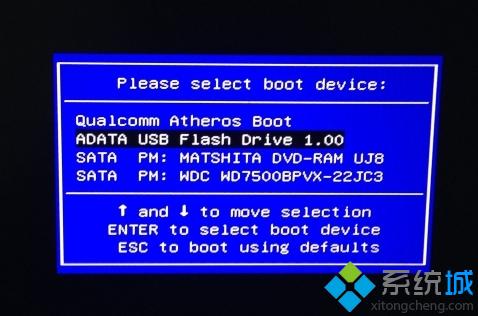
3、進(jìn)入U(xiǎn)盤安裝頁(yè)面,選擇【02】回車運(yùn)行PE系統(tǒng);
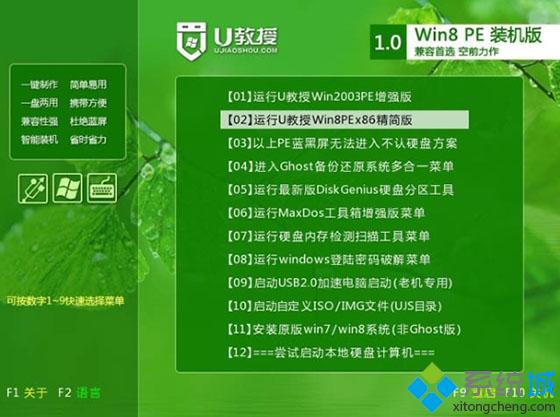
4、打開【PE一鍵裝機(jī)】,保持默認(rèn)設(shè)置,點(diǎn)擊安裝位置,比如C盤,確定;
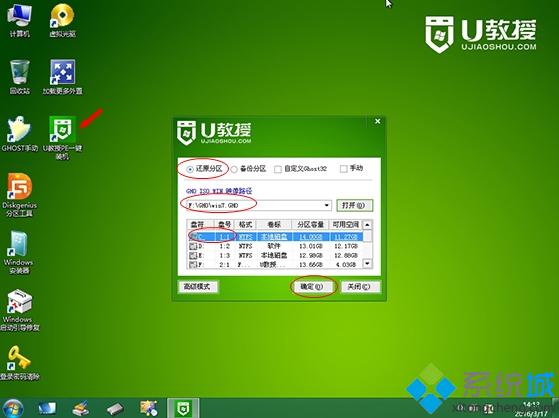
5、在這個(gè)界面執(zhí)行系統(tǒng)的解壓操作;
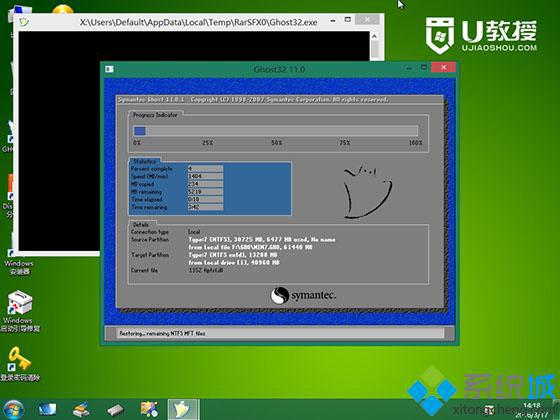
6、接著重啟電腦,拔出U盤,開始安裝系統(tǒng)組件和驅(qū)動(dòng)程序;
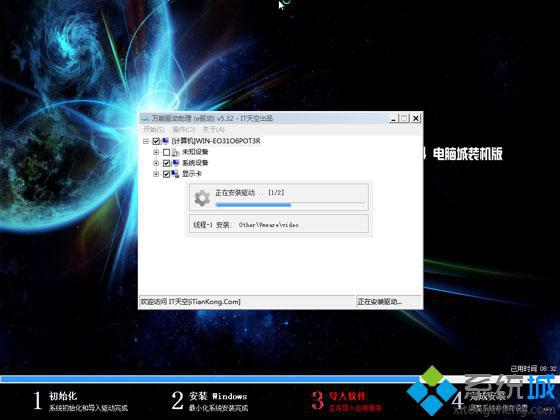
7、接下去等待即可,安裝完成后,啟動(dòng)進(jìn)入系統(tǒng)之家桌面即可。

用戶可以參考本文的教程,用系統(tǒng)之家u盤啟動(dòng)制作工具安裝系統(tǒng)。
- monterey12.1正式版無(wú)法檢測(cè)更新詳情0次
- zui13更新計(jì)劃詳細(xì)介紹0次
- 優(yōu)麒麟u盤安裝詳細(xì)教程0次
- 優(yōu)麒麟和銀河麒麟?yún)^(qū)別詳細(xì)介紹0次
- monterey屏幕鏡像使用教程0次
- monterey關(guān)閉sip教程0次
- 優(yōu)麒麟操作系統(tǒng)詳細(xì)評(píng)測(cè)0次
- monterey支持多設(shè)備互動(dòng)嗎詳情0次
- 優(yōu)麒麟中文設(shè)置教程0次
- monterey和bigsur區(qū)別詳細(xì)介紹0次
周
月












